Windowsをセーフモードで起動または起動する方法-Windows11/10
Windows 11/10 Safe ModeWindowsOSを起動するのに十分な最小限のシステムファイルとデバイスドライバーのセットをオペレーティングシステムにロードします。セーフモードでは、スタートアッププログラムやアドオンなどの設定は実行されません。問題のトラブルシューティングが必要な場合、通常はセーフモードで起動します。(Safe Mode)この投稿では、セーフモード(Safe Mode)でWindows11/10を有効にして起動または起動する方法を説明します。他の方法もあるかもしれませんが、最も便利な方法のうち2つだけを取り上げます。
Windows 11/10をセーフモードで起動する方法(Mode)
Windows 11/10をセーフモードで起動する簡単な方法は3つあります。
- Shiftキーを押して、[(Press Shift)再起動(Restart)]をクリックします
- [更新(Update)と設定]の[(Settings)回復(Recovery)]セクションを開き、[今すぐ再起動(Restart)]をクリックします。
- MSConfig(Use MSConfig)またはシステム構成ユーティリティ(System Configuration Utility)を使用し、セーフ(Safe)ブートと最小(Minimal)オプションの設定を選択して再起動します。
- (Boot)コマンドプロンプト(Command Prompt)を使用してセーフモードで(Safe Mode)起動する
- ログオン画面から
- F8キーを有効にして使用します
- Windowsリカバリドライブから起動する
- Windowsインストールメディアの使用
それらを詳しく見ていきましょう。
1] Shiftキーを押してから、[(Press Shift)再起動(Restart)]をクリックします
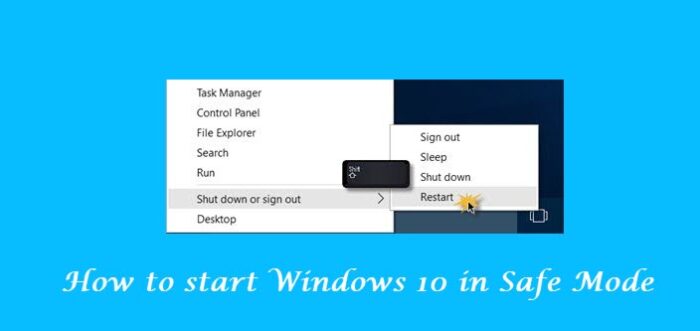
Windows 10をセーフモードで起動(Mode)する最も簡単な方法は、Shiftキーを押しながら[再起動]をクリックする(Shift and then click on Restart)ことです。これにより、Windows10コンピューターが再起動して[高度なスタートアップオプション](Advanced Startup Options)が表示されます。
2] [リカバリ(Recovery)]セクションを開き、[今すぐ再起動(Restart)]をクリックします
Windows 11で、[Settings > System [Recovery > Advanced[今すぐ再起動(Restart now)]をクリックします。

Windows 10で、[設定](Settings)アプリ> Updateとセキュリティ(Security)] >[回復(Recovery)]を開きます。[高度なスタートアップ]で、[今すぐ再起動(Restart now)]をクリックします。
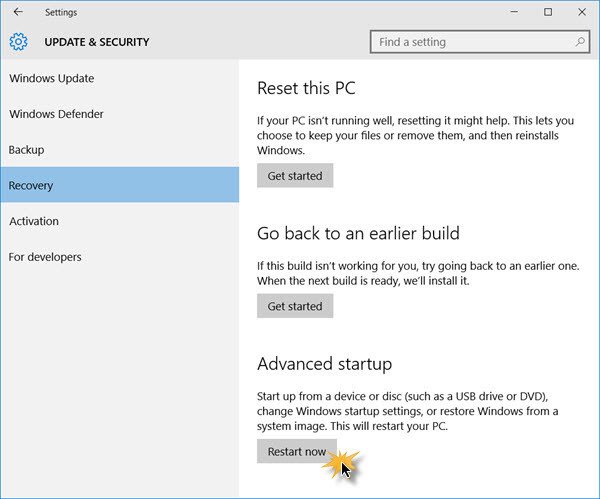
上記の2つの方法のいずれかに従うと、Windowsコンピュータが再起動し、次の画面が表示されます。
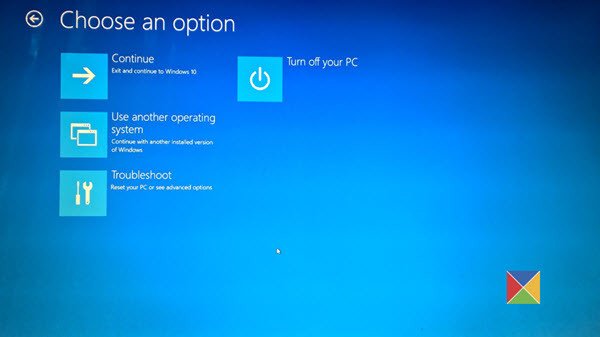
トラブルシューティング(Troubleshoot)をクリックして続行します。
次に、Windowsの高度なスタートアップオプションに(Advanced Startup options in Windows.)記載されている手順に従います。
– Troubleshoot > Advanced Options > Startup Settings > Restart > Press No 4キーを押してから始まるプロセス全体を説明します。
手順を正しく実行すると、最終的に[スタートアップ設定]画面が表示され、そこから(Startup Settings)セーフモード(Mode)を有効にできます。

(Press)「4」キーを押すと、コンピュータが再起動してセーフモードに(Safe Mode)なります。ネットワークを使用したセーフモード(Safe Mode with Networking)で再起動するには、「5」キーを押します。コマンドプロンプトでセーフモード(Safe Mode with Command Prompt)で再起動するには、「6」キーを押します。
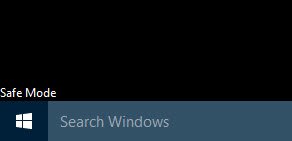
左下と右下にセーフモードの透かしが入った(Mode)黒いデスクトップが表示されます。
読む(Read):Windows11/10でF8キーを有効にしてセーフモードで起動する方法。
3] MSConfig(Use MSConfig)またはシステム構成ユーティリティを使用する(System Configuration Utility)
もちろん、もう1つの簡単な方法は、組み込みのシステム構成ユーティリティ(System Configuration Utility)を使用することです。Win+X Menuから、 [実行(Run)]ボックスを開き、 msconfigと入力して、Enterキーを押します。
[ブート(Boot)]タブで、[セーフブート(Safe boot)]と[最小]オプション(Minimal options)を確認します。Click Apply/OKをクリックして終了します。再起動すると、コンピュータは直接セーフモード(Safe Mode)になります。

これで、セーフモードで作業できます。
終了する前に、msconfigを(remember to)開き、[セーフブート(Safe Boot)]チェックボックスをオフにして、[Apply/OK ]をクリックし、[再起動(Restart)]をクリックして、再起動時にコンピュータがセーフモードで再度起動しないようにします。代わりに、デスクトップから起動します。
4]コマンドプロンプト(Command Prompt)を使用してセーフモードで(Safe Mode)起動(Boot)する
管理者特権のコマンドプロンプトで次のコマンドを実行して再起動すると、Windows10をセーフモードで起動できます(Mode)。
bcdedit /set {current} safeboot minimal
ネットワークを使用してセーフモードで起動する
bcdedit /set {current} safeboot network
(Boot)コマンドプロンプトで(Command Prompt)セーフモード(Safe Mode)で起動する
bcdedit /set {default} safeboot minimal bcdedit /set {default} safebootalternateshell yes
セーフモードを終了するには、次を使用します。
bcdedit /deletevalue {current} safeboot
5]ログオン画面から
- ログオンまたはサインイン画面が表示されたら、Shiftキーを押しながら電源(Power)ボタンをクリックし、[再起動(Restart)]を選択します。
- PCが再起動したら、[Troubleshoot > Advanced Options > Startup Settings > Restartをクリックします。
- 再起動時に、オプション4を選択してセーフモードで起動します(Mode)。
6]F8キーを有効にして使用します
最初にF8キーを有効にしてから、それを使用してセーフモードで起動する必要(Mode)があります。
7]Windowsリカバリドライブから起動する
USBリカバリドライブ(created a USB recovery drive)をすでに作成しておく必要があります。
- 次に、コンピュータを再起動して、リカバリドライブを起動します
- 好みの言語に基づいてキーボードレイアウトを選択します
- Troubleshoot > Advancedオプション]>[Startup Settings > Restartを選択します
- 再起動時に、オプション4を選択してセーフモードで起動します(Mode)。
8]Windowsインストールメディアの使用
コンピューターをWindowsインストールメディアで起動します(Windows Installation Media)
[コンピュータの修復]をクリックします
Troubleshoot > Advancedオプション]>[コマンドプロンプト](Command Prompt)を選択します。
次のコマンドを実行します。
bcdedit /set {default} safeboot minimal
[続行]を選択(Select Continue)して終了し、セーフモードで起動します(Mode)。
F8セーフモードforWindows(F8 Safe Mode)は機能(Windows)していますか?
以前にセーフモード(Mode)でコンピューターを起動するのに役立ったF8キーは、デフォルトでは有効になっていません。最初に有効にするには、CMDを使用してこの手順を使用する必要があります。その後、F8キーを使用してWindowsセーフモード(Windows Safe Mode)で起動できるようになります。
Windowsリカバリ(Windows Recovery)を起動するにはどうすればよいですか?
Windows回復環境(WinRE )は、Windows10と一緒に別のパーティションにインストールされるコンパニオンオペレーティングシステムです。
- 回復メディア(recovery media)を使用 して、WindowsREを起動できます。
- 管理者特権のコマンドプロンプトで実行
reagentc /boottoreし、デバイスを再起動してWinREを起動します。 - 管理者特権のコマンドプロンプトで実行
shutdown /r /oし、デバイスを再起動して、 Windows10ではなくWinREで起動します。
また読む(Also read):
- Windowsではセーフモードで起動できません。
- Windowsのブートメニューオプションにセーフモードを追加する方法。
- Windowsでセーフモードで直接再起動する方法(How to directly reboot in Safe Mode in Windows)。
- PCがスタックし、セーフモードを終了できません(PC is stuck and cannot exit Safe Mode)。
Related posts
Windows 10でSafe ModeにWindows Updatesをインストールできますか?
Windows 10のSafe ModeのInstall & Uninstall programsの方法
Windows 10でClean Bootを実行する方法
PC stuckおよびWindows 11/10でSafe Modeを終了できません
Windows 10のSafe Modeで直接再起動する方法
Fix AndroidからFix AndroidへのSafe Modeが貼られています
Macを起動してセーフモードで使用する方法
5 Ways Safe ModeでPCを起動するには
どのようにBootにSafe ModeでWindows 10
Wordがセーフモードでのみ開く問題を修正
Windows 10 Dark Mode Font colorはBlackのままで、読めないようにします
Windows 10でAudit Modeは何ですか?どのように、またはAudit Modeのうち、起動するには?
Windows10でセーフモードを終了する2つの方法
Windows 10 Windows 10がWindows 10では動作していません
Incognito Mode or Safe ModeでChrome browserを実行する方法
TumblrにSafe Modeを無効にする方法
リーダーModeでChromeでWindows 10有効または無効にする方法
UNEXPECTED_KERNEL_MODE_TRAP errorでWindows 11/10
Windows 11/10でDeveloper Modeを有効にする方法
Windows 10のGoogle ChromeでDark Modeを無効または有効にする方法
